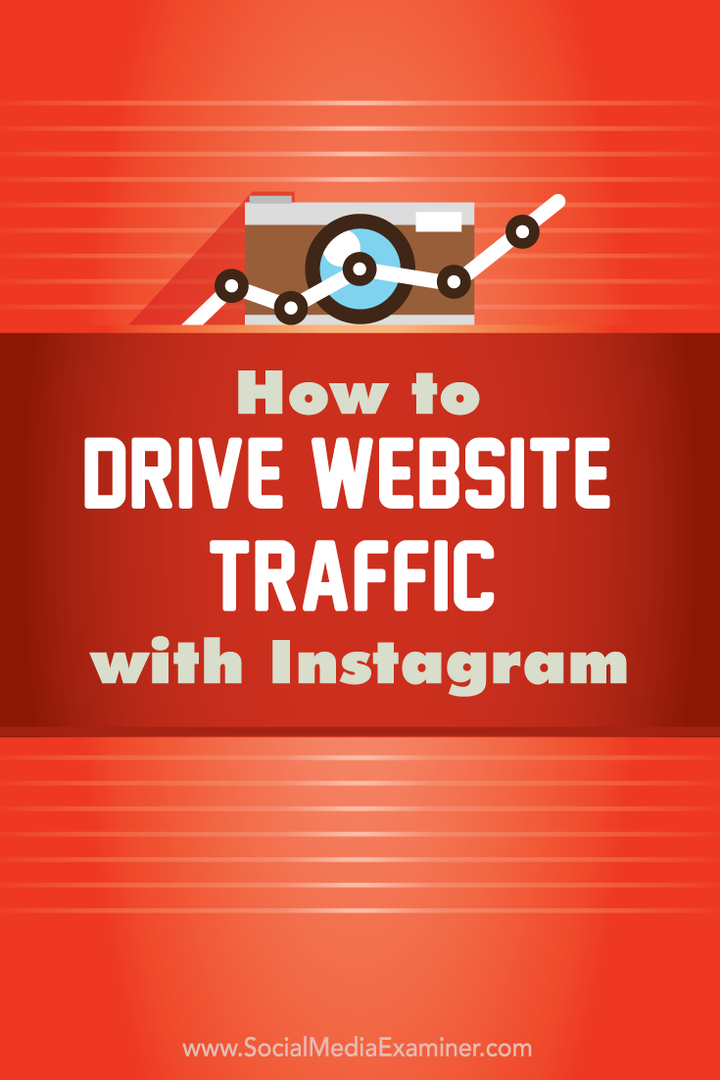Sådan konfigurerer du GMAIL til POP eller IMAP ved hjælp af Outlook 2010
Microsoft Office Microsoft Gmail Microsoft Udsigter Google / / August 23, 2022

Sidst opdateret den

Her er et kig på, hvordan du ville gå om at konfigurere din Gmail-konto til at bruge enten POP eller IMAP.
For nylig dækkede vi hvordan man forbinder Outlook 2010 til Gmail ved hjælp af IMAP, men jeg glemte at nævne, at indstillingerne i Gmail bestemmer, hvilken type forbindelse Outlook 2010 bruger (IMAP eller POP). Så med det i tankerne tænkte jeg, at jeg hurtigt ville gennemgå, hvordan du ville gå om at konfigurere din Gmail-konto til at bruge begge.
Bemærk: For dem, der er i tvivl om, hvad forskellen er mellem IMAP og POP, kan du læse her hvor jeg kort forklarer forskellen.
Sådan bestemmer du automatisk, hvilken type forbindelse Outlook 2010 vil bruge, når du opretter forbindelse til Gmail
Opdatering: Dette var et stort problem for Outlook, da Gmail først blev lanceret. Nu skal du ikke bekymre dig om at gå ind og manuelt konfigurere POP eller IMAP. Men hvis du gør det, er her hvordan du gør det. Skærmbillederne er daterede, men trinene er stort set de samme.
Åbn din Gmail-konto. Klik derefter Indstillinger og besøge Videresendelse og POP/IMAP fanen.
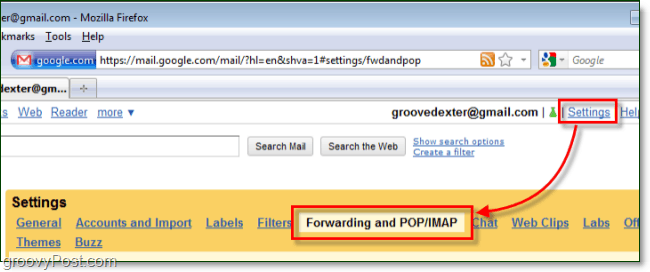
Det er her, vi justerer de forskellige indstillinger for at bestemme hvilken forbindelse Outlook 2010 vil automatisk bruge. Bemærk, at Outlook vil oprette forbindelse til IMAP som standard, så hvis begge er aktiveret, har IMAP prioritet.
Mulighed 1: Brug en POP-forbindelse. For at få Outlook 2010 til at oprette forbindelse til Gmail ved hjælp af en POP-forbindelse, skal du markere Aktiver POP (enten virker) og tjek så Deaktiver IMAP. Når du har fået det, skal du gemme Ændringer.
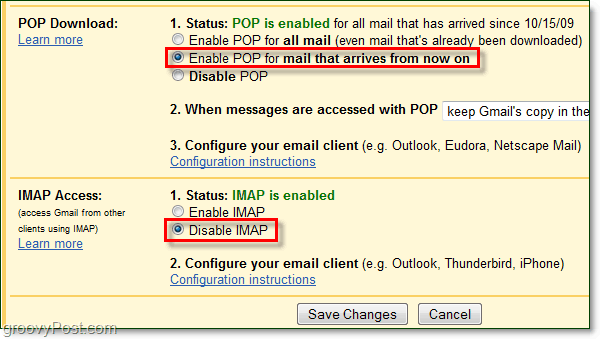
Mulighed 2: Brug en IMAP-forbindelse. For at få Outlook 2010 til at oprette forbindelse til Gmail ved hjælp af en IMAP-forbindelse, skal du markere Deaktiver POP og tjek så Aktiver IMAP. Når du har fået det, skal du gemme Ændringer.
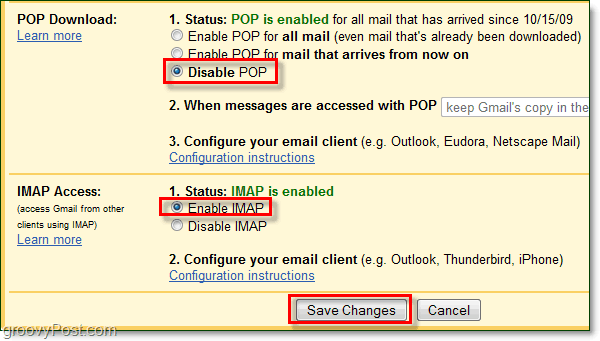
Når du har justeret det indstillinger i Gmail, følg denne tutorial for at afslutte forbindelsen ved hjælp af den forbindelse, du har valgt ovenfor. Outlook skal automatisk registrere, hvilken forbindelse der er aktiveret, og din konto vil blive konfigureret ved hjælp af den.
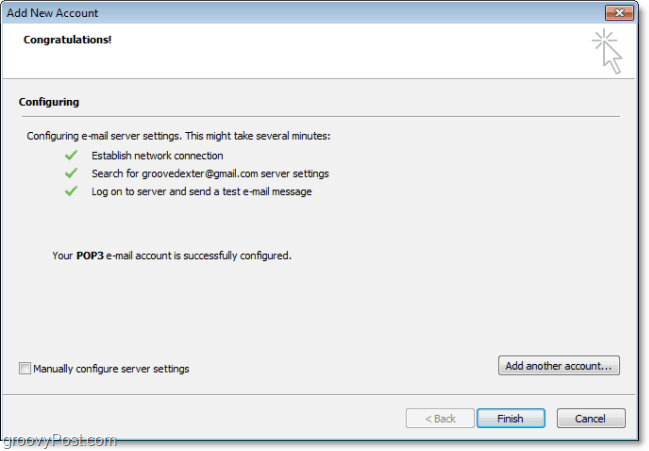
Sådan finder du din Windows 11-produktnøgle
Hvis du har brug for at overføre din Windows 11-produktnøgle eller bare har brug for den til at udføre en ren installation af operativsystemet,...
Sådan rydder du Google Chrome-cache, cookies og browserhistorik
Chrome gør et fremragende stykke arbejde med at gemme din browserhistorik, cache og cookies for at optimere din browsers ydeevne online. Sådan gør hun...
Prismatchning i butikken: Sådan får du onlinepriser, mens du handler i butikken
At købe i butikken betyder ikke, at du skal betale højere priser. Takket være prismatchningsgarantier kan du få onlinerabatter, mens du handler i...